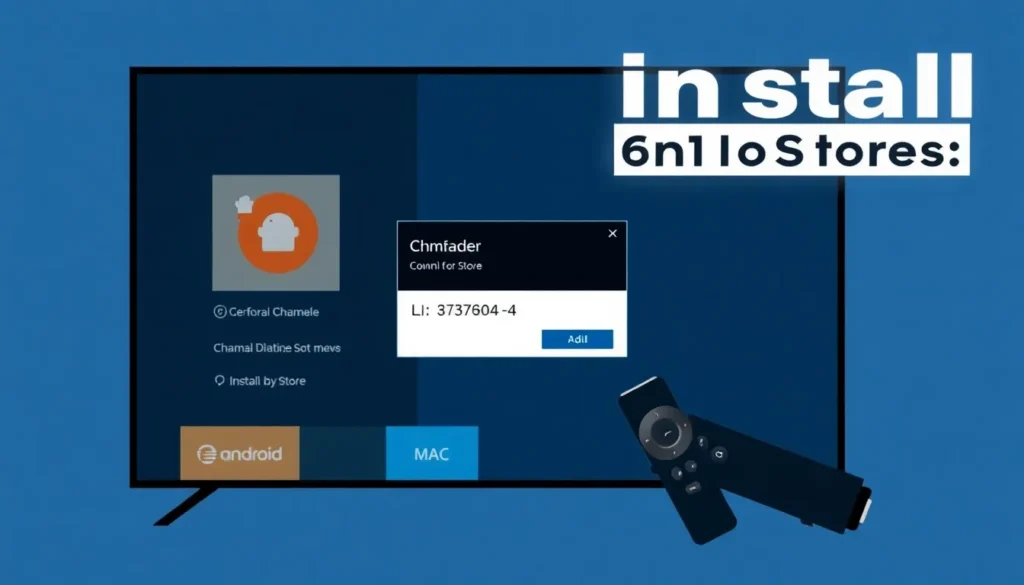Como instalar o Chamel TV fora da Play Store (passo a passo)
Este artigo mostra, de forma direta, como instalar o aplicativo Chamel TV em qualquer dispositivo Android usando o app Downloader. O procedimento funciona em boxes Android, celulares, Smart TVs com Android, Mi Stick, Firestick e similares. No exemplo aqui foi usado um Mi Stick, mas os passos são os mesmos para qualquer aparelho que tenha Play Store.
O que você precisa
- Um dispositivo Android (box, Smart TV, Mi Stick, celular, Firestick, etc.).
- Acesso à Google Play Store para instalar o app Downloader (nome apresentado: downloader by AFPV News).
- Conexão à internet.
Passo a passo
- Abra a Google Play Store no seu dispositivo.
- Na lupa de pesquisa, procure por download e localize o aplicativo chamado downloader by AFPV News. Clique em instalar.
- Após a instalação, abra o aplicativo Downloader.
- O Downloader funciona como uma espécie de “loja por código”: na barra de pesquisa do Downloader digite o código a seguir exatamente como mostrado: 377604.
- Clique em Go. O download do arquivo começará automaticamente.
- Se for a primeira vez que usa o Downloader, o sistema pedirá permissão para que o app instale aplicativos de fontes desconhecidas. Conceda a permissão ao Downloader.
- Depois de concedida a permissão, pressione o botão de voltar e clique novamente para prosseguir. O Downloader fará a leitura do arquivo e mostrará o instalador do Chamel TV.
- Clique em Instalar e aguarde a conclusão da instalação.
- Ao abrir o Chamel TV pela primeira vez, o aplicativo pode pedir permissões adicionais. Conceda as permissões solicitadas para que o app funcione corretamente.
Observações importantes sobre o Chamel TV
O Chamel TV é apenas um reprodutor de vídeo — não traz conteúdo por si só. Para acessar canais e conteúdos dentro do app, é necessário inserir uma playlist (lista de reprodução) com os dados de acesso.
Se você ainda não tem uma playlist, no primeiro acesso ao Chamel TV aparecerá um código MAC e a chave do dispositivo na tela. Tire uma foto dessa tela — esses dados serão usados para configurar a sua lista no app.
Como obter uma playlist de teste
Na descrição deste artigo e no primeiro comentário fixado encontra-se o contato via WhatsApp do serviço onde o autor desta dica obtém playlists. Envie a foto da tela (com o MAC e a chave do dispositivo) e informe que você instalou o Chamel TV e gostaria de fazer o teste da playlist. Geralmente são liberadas 3 horas de teste para conhecer a lista.
O suporte do serviço indicado costuma ser rápido e pode configurar o aplicativo para você após receber os dados.
Resumo final
1) Instale o app downloader by AFPV News pela Play Store.
2) No Downloader, digite o código 377604 e clique em Go para iniciar o download do Chamel TV.
3) Conceda permissão ao Downloader para instalar apps de fontes desconhecidas, instale o Chamel TV e permita as permissões necessárias.
4) Tire foto do código MAC e da chave do dispositivo no primeiro carregamento do Chamel TV e envie ao contato via WhatsApp para solicitar o teste da playlist.
Seguindo esses passos você conseguirá instalar e configurar o Chamel TV em qualquer aparelho Android. Boa instalação e aproveite a playlist de teste.